Wie behebt man Magic Mouse-Verbindungsprobleme auf dem Mac?
Problem: Meine Magic Mouse trennt ohne jeden Grund und zu beliebigen Zeiten die Verbindung zum Mac. Sie braucht danach normalerweise recht lange, um sich wieder zu verbinden und ich bin mir hierbei auch nicht ganz sicher, warum sie plötzlich wieder „funktioniert“. Dem Anschein nach kappt die Maus von allein die Verbindung und verbindet sich dann wieder. Was kann ich in solch einem Falle machen? Ich benutze die Magic Mouse. Ich habe bereits versucht, sie aus- und wieder einzuschalten, aber das Problem tritt immer noch auf.
Akzeptierte Antwort
Es gibt zwei Versionen der Magic Mouse, allerdings sind beide sich sehr ähnlich. Man wird den Unterschied erst sehen können, wenn man die Maus umdreht. Die erste Version verfügt über austauschbare Batterien, die neue Version über einen integrierten wiederaufladbaren Lithium-Ionen-Akku. In den meisten Fällen liegt bei der ersten Version der Maus das Problem an dem Batteriefach. Einige Nutzer der Magic Mouse der späteren Generation klagen aber ebenfalls über Probleme. Es gibt aber eine Lösung hierfür, ebenso wie für die üblichen Bluetooth-Verbindungsprobleme, die normalerweise bei dem zweiten Modell der Maus auftreten.
Es kann verschiedene Gründe geben, warum die Magic Mouse Probleme verursacht und die Bluetooth-Verbindung zum Gerät verliert. Der häufigste Grund ist die Kontaktfeder im Batteriefach im Inneren der Magic Mouse. Das Problem lässt sich identifizieren, indem man das Batteriefach überprüft. Es könnte sich hierbei um einen Designfehler der Batteriekontakte handeln und eine Korrektur ist oft die Lösung für die Probleme der Benutzer.
Wir stellen unten mehrere Lösungen bereit, die dabei helfen Verbindungsprobleme mit der Magic Mouse bei einem Stoß zu beheben, aber auch unerwartete Verbindungsprobleme und alle anderen Probleme, die einen daran hindern, die Maus zu verwenden.
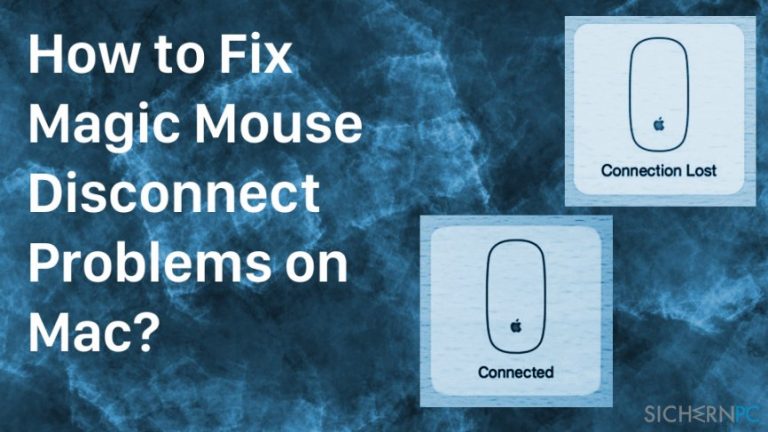
Wie behebt man Verbindungsprobleme bei der Magic Mouse?
Manchmal kann es schwierig sein, das Problem selbst zu identifizieren. Sie können daher einer der Mac-Wartungsprogramme nutzen, um Probleme mit dem Betriebssystem und mit dem Computer verbundene Geräte zu erkennen. Wir empfehlen die Verwendung der Software Fortect. Das Tool arbeitet gleichzeitig als Sicherheits- und Optimierungsprogramm und bietet somit den weiteren Vorteil einer besseren Computerleistung.
Methode 1. Quick-Fix für Verbindungsprobleme mit der ersten Generation der Magic Mouse
Dies ist eine schnelle und einfache Methode, um Verbindungsprobleme mit der Magic Mouse zu beheben, die durch das Stoßen der Maus an die Tastatur oder anderen Gegenständen verursacht werden. Die Batterien in der Maus bewegen sich in diesem Falle aufgrund des schlechten Designs. Das Batteriefach scheint nicht eng genug zu sein, um die Batterien zu halten. Die Batterien könnten daher wackeln, wenn die Maus angestoßen wird. Um dies zu beheben, benötigen Sie etwas Aluminiumfolie und wahrscheinlich etwas Papier. Gehen Sie wie folgt vor:
- Drehen Sie die Maus um und entfernen Sie die Batterien.

- Schneiden Sie ein kleines, etwas über einem Zentimeter großes Stück von der Aluminiumfolie ab (idealerweise quadratisch). Sie sollten genug Folie haben, um den Minuspol der Batterie abzudecken.
- Wickeln Sie die Aluminiumfolie um den Minuspol und legen Sie die Batterien wieder ein.
- Schließen Sie das Batteriefach und prüfen Sie, ob sich die Maus wieder automatisch trennt.
- Wenn ja, dann probieren Sie diesen Trick: Holen Sie sich ein Stück Papier und schneiden Sie ein kleines rechteckiges Stück davon ab. Es gibt zwei Varianten, wie Sie das Papier einlegen können. Sie können entweder die Batterien abdecken und beide Papierenden jeweils an der Seite verstauen, oder Sie können das Rechteck in der Mitte falten und zwischen die Batterien legen.
- Überprüfen Sie, welche Option am besten funktioniert. Mit diesen kleinen Tricks sollten Sie keine weiteren Verbindungsprobleme mehr haben.
Methode 2. Vergewissern Sie sich, dass Bluetooth eingeschaltet ist
Wenn Ihre Magic Mouse plötzlich nicht mehr funktioniert, überprüfen Sie, ob sie noch eingeschaltet ist und ob Bluetooth auf dem Computer aktiviert ist.
- Drehen Sie die Maus um und kontrollieren Sie, ob das grüne Licht neben dem Netzschalter der Maus brennt.
- Verwenden Sie nun eine Maus mit Kabel, um auf das Bluetooth-Symbol in der oberen Menüleiste zu klicken.
- Wählen Sie Bluetooth aktivieren, falls es ausgeschaltet ist.
Methode 3. Koppeln Sie die Maus mit dem Mac
Manchmal haben Geräte Probleme, sich gegenseitig zu erkennen. Dies lässt sich jedoch mit einer kabelgebundenen Maus beheben. Schließen Sie die Maus mit Kabel an den Computer an und führen Sie diese Schritte aus, um den Mac mit der Magic Mouse zu verbinden.
- Öffnen Sie die Systemeinstellungen.
- Gehen Sie zum Abschnitt Maus. Klicken Sie auf Bluetooth-Maus konfigurieren… und warten Sie, bis der Computer Ihre Magic Mouse erkennt.
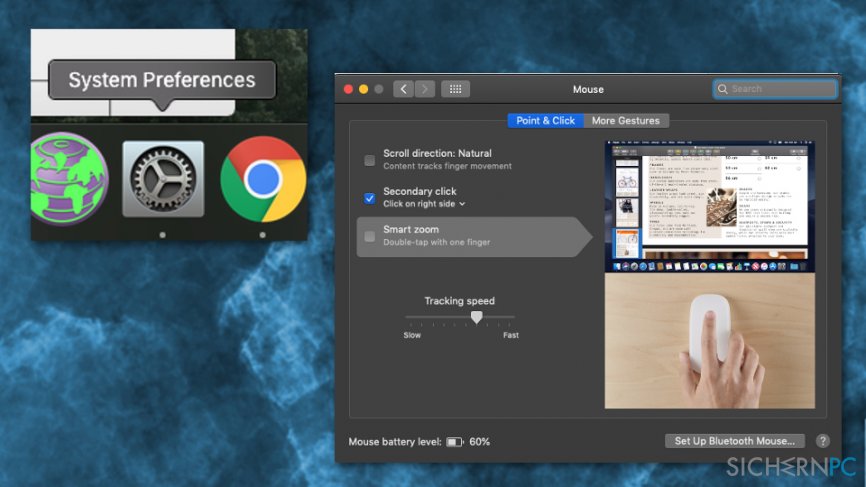
- Selektieren Sie die Maus und klicken Sie auf Verbinden.
Reparieren Sie die Fehler automatisch
Das Team von sichernpc.de gibt sein Bestes, um Nutzern zu helfen die beste Lösung für das Beseitigen ihrer Fehler zu finden. Wenn Sie sich nicht mit manuellen Reparaturmethoden abmühen möchten, benutzen Sie bitte eine Software, die dies automatisch für Sie erledigt. Alle empfohlenen Produkte wurden durch unsere Fachleute geprüft und für wirksam anerkannt. Die Tools, die Sie für Ihren Fehler verwenden können, sind im Folgenden aufgelistet:
garantierte
Zufriedenheit
Schützen Sie Ihre Privatsphäre im Internet mit einem VPN-Client
Ein VPN ist essentiell, wenn man seine Privatsphäre schützen möchte. Online-Tracker wie Cookies werden nicht nur von sozialen Medien und anderen Webseiten genutzt, sondern auch vom Internetanbieter und der Regierung. Selbst wenn man die sichersten Einstellungen im Webbrowser verwendet, kann man immer noch über Apps, die mit dem Internet verbunden sind, verfolgt werden. Außerdem sind datenschutzfreundliche Browser wie Tor aufgrund der verminderten Verbindungsgeschwindigkeiten keine optimale Wahl. Die beste Lösung für eine ultimative Privatsphäre ist Private Internet Access – bleiben Sie online anonym und sicher.
Datenrettungstools können permanenten Datenverlust verhindern
Datenrettungssoftware ist eine der möglichen Optionen zur Wiederherstellung von Dateien. Wenn Sie eine Datei löschen, löst sie sich nicht plötzlich in Luft auf – sie bleibt so lange auf dem System bestehen, bis sie von neuen Daten überschrieben wird. Data Recovery Pro ist eine Wiederherstellungssoftware, die nach funktionierenden Kopien von gelöschten Dateien auf der Festplatte sucht. Mit diesem Tool können Sie den Verlust von wertvollen Dokumenten, Schularbeiten, persönlichen Bildern und anderen wichtigen Dateien verhindern.



Weitere Informationen zum Problem: "Wie behebt man Magic Mouse-Verbindungsprobleme auf dem Mac?"
Du musst angemeldet sein, um einen Kommentar abzugeben.